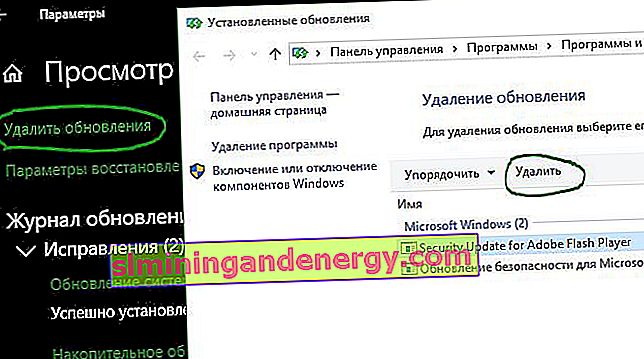Terkadang Windows 10 bisa sangat gigih dalam hal peningkatan. Untuk beberapa, pembaruan menjadi masalah yang menyedihkan karena kompatibilitas program lama dan situasi lain. Meskipun sebagian besar pembaruan Windows berfungsi dengan baik dan dirancang untuk meningkatkan sistem dan kegunaan, ada kalanya pembaruan dapat melakukan lebih banyak kerusakan daripada kebaikan dan merusak beberapa fungsi komputer Anda karena kesalahan. Windows 7 lebih lembut dengan pembaruan dan memberi Anda lebih banyak kendali atas mana yang dapat Anda instal atau abaikan. Namun, ini cenderung mengabaikan pemeliharaan kritis dan pembaruan keamanan, serta keamanan sistem yang berisiko. Oleh karena itu, sekarang di Windows 10, untuk memperbaiki atau memperburuk, pembaruan ini diinstal secara otomatis. Jika pembaruan terkini menyebabkan masalah bagi Anda,kemudian kami akan mencari cara untuk menghapus pembaruan ini untuk mengembalikan sistem Anda ke versi stabil terbaru.
Pembaruan Windows 10 hadir dalam dua jenis berbeda: tambalan dan versi . Tambalan biasanya berukuran kecil dan cepat dipasang, Anda bahkan mungkin tidak memperhatikan proses ini. Sidang, pada gilirannya, berukuran besar dan diinstal seperti menginstal ulang windows dengan reboot sistem. Saat menginstal perakitan utama, Windows akan menyimpan file yang diperlukan untuk mengembalikan sistem ke perakitan sebelumnya. Triknya di sini adalah bahwa file-file ini hanya akan tetap ada di komputer Anda selama 10 hari, setelah jangka waktu ini file tersebut dihapus secara otomatis. Jika Anda berada dalam jangka waktu 10 hari tersebut, Anda dapat mengikuti petunjuk di bawah ini untuk mengembalikan instalasi Anda, yang seharusnya memperbaiki masalah Anda.
Cara mencopot pemasangan Pembaruan Windows 10 Bangun dan putar kembali
Jika kesalahan terjadi setelah memperbarui Majelis besar , maka mengembalikan sistem ke keadaan semula akan membantu Anda.
LANGKAH 1 . Buka Pengaturan > Perbarui & Keamanan > Pemulihan > dan klik tombol Memulai di bawah Setel ulang komputer Anda ke keadaan semula. Jika Anda tidak melihat bagian Kembalikan ke Versi Sebelumnya , Anda tidak memiliki file yang diperlukan untuk kembali ke versi sebelumnya. Anda perlu menginstal ulang Windows 10 dari cadangan sistem lengkap.
Mungkin berguna: Unduh Windows 10, distribusi ISO resmi.
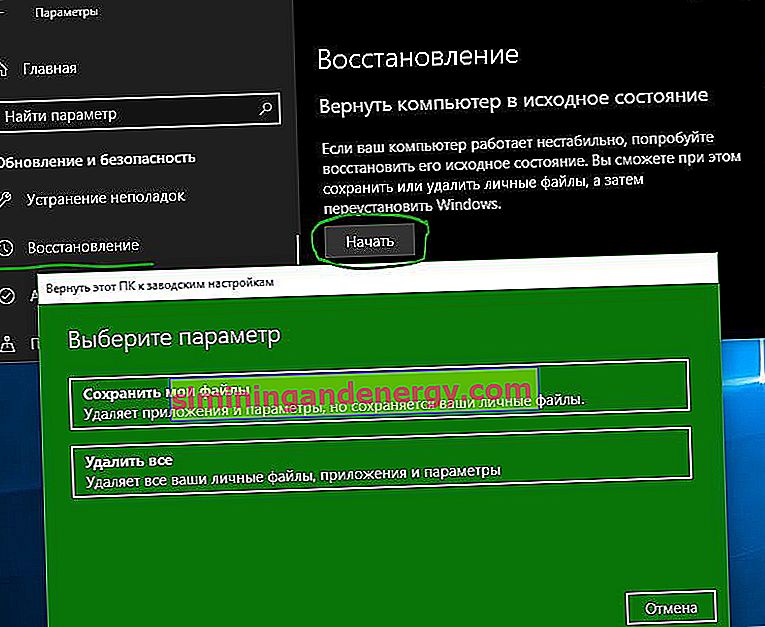
Cara menghapus patch pembaruan Windows 10 tertentu
Jika Anda mengalami kesalahan setelah menginstal Patch , Anda dapat menghapusnya.
LANGKAH 1 . Buka Pengaturan > Perbarui & Keamanan > Pembaruan Windows > di sebelah kanan, pilih Lihat Log Aktivitas .

LANGKAH 2 . Klik " Hapus pembaruan " dan di jendela baru Anda akan disajikan dengan daftar pembaruan terbaru yang diurutkan berdasarkan tanggal instalasi. Hapus tambalan pembaruan yang menyebabkan kesalahan atau yang Anda anggap perlu.